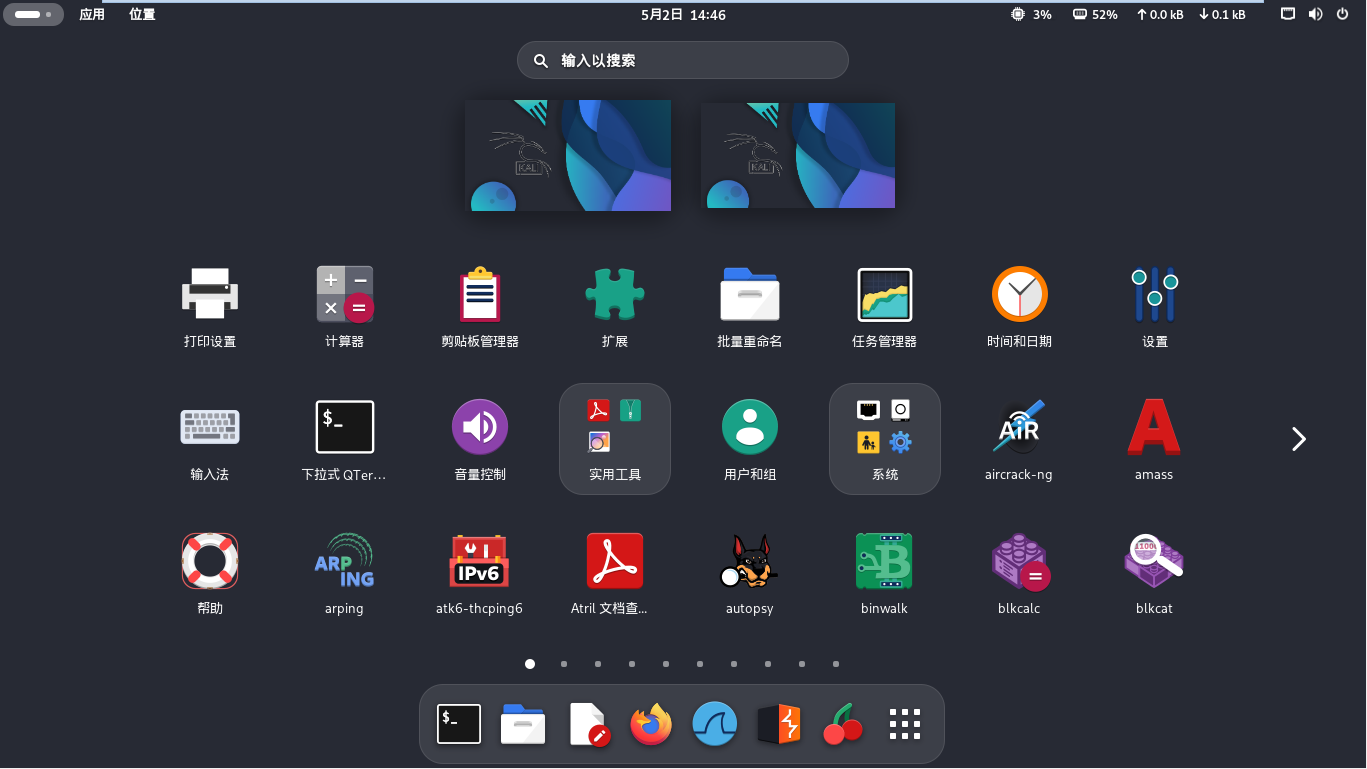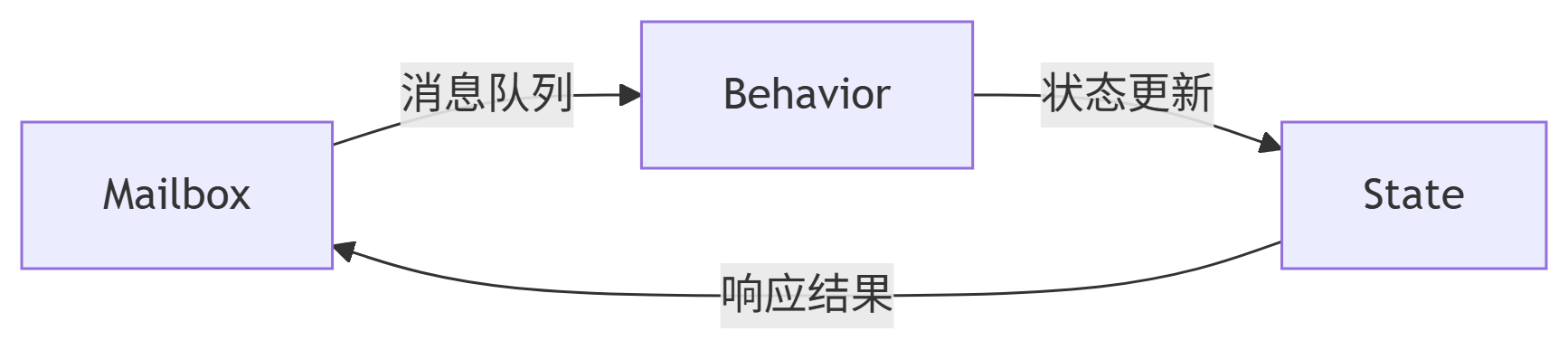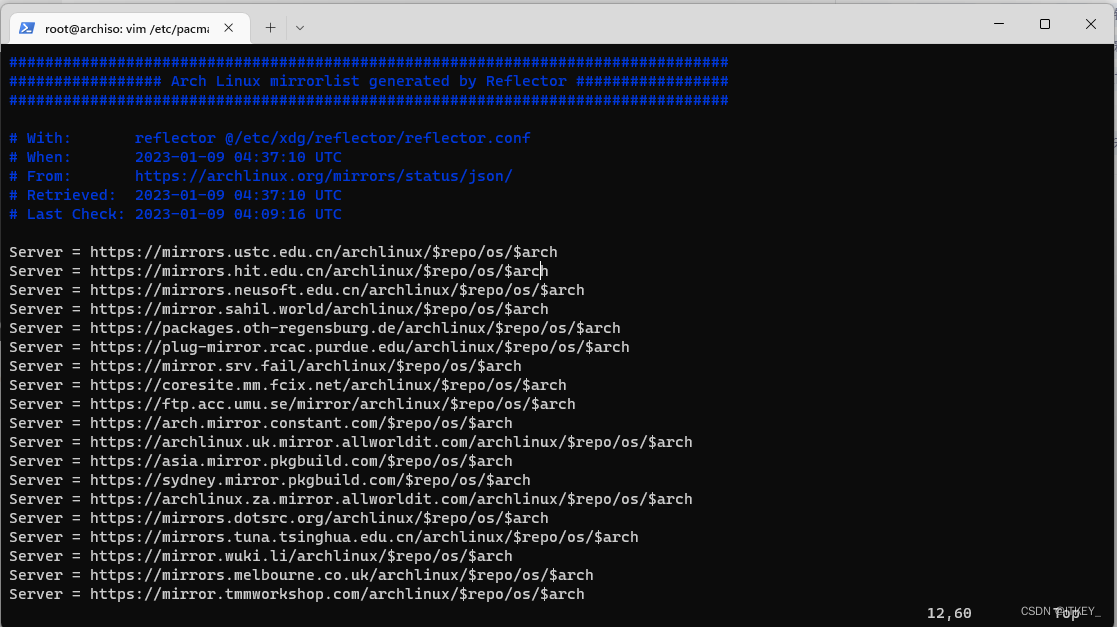教程 | 在 CentOS 7 中安装 MySQL 5.7(末尾提供软件包)
MySQL 是最常用的开源关系型数据库之一,广泛应用于 Web 开发、企业级应用等领域。MySQL 5.7 是 MySQL 的长期支持版本,提供了许多优化和新特性,适用于各种类型的应用。
本文将指导您在 CentOS 7 上安装 MySQL 5.7,并讲解一些常见问题的解决方法以及一些基础知识。
1. 安装前的准备工作
1.1 更新系统
在安装 MySQL 之前,建议首先更新系统,以确保安装包和依赖项是最新的。
sudo yum update -y
1.2 安装必要的依赖
安装过程中可能需要一些基础的依赖包,确保它们已安装:
sudo yum install -y wget net-tools
2. 安装 MySQL 5.7
2.1 配置 MySQL 官方仓库
首先,MySQL 5.7 在 CentOS 7 上不在默认的 YUM 仓库中,因此我们需要配置 MySQL 官方的 YUM 仓库。
wget https://dev.mysql.com/get/mysql57-community-release-el7-11.noarch.rpm
sudo rpm -ivh mysql57-community-release-el7-11.noarch.rpm
执行完这个命令后,MySQL 的 YUM 仓库已添加到 CentOS 系统中。
2.2 安装 MySQL 5.7
接下来,使用 YUM 命令安装 MySQL 5.7:
sudo yum install -y mysql-community-server
2.3 启动 MySQL 服务
安装完成后,启动 MySQL 服务并设置开机启动:
sudo systemctl start mysqld
sudo systemctl enable mysqld
2.4 获取临时 root 密码
安装 MySQL 时,系统会自动为 root 用户生成一个临时密码。可以通过查看 MySQL 的错误日志来获取该密码:
sudo grep 'temporary password' /var/log/mysqld.log
您会看到类似如下的输出:
2018-11-20T12:34:56.123456Z 1 [Note] A temporary password is generated for root@localhost: 3oPbs9PqWQ#9
记下生成的临时密码(如:3oPbs9PqWQ#9)。
3. 配置 MySQL
3.1 运行安全配置脚本
MySQL 提供了一个 mysql_secure_installation 脚本,帮助您增强 MySQL 的安全性,包括修改 root 密码、删除匿名用户、禁用远程 root 登录等。
sudo mysql_secure_installation
在此过程中,您会被提示:
- 输入当前的 root 密码(就是刚才从日志中获取到的临时密码)。
- 设置新的 root 密码(建议设置一个强密码)。
- 删除匿名用户(建议删除,以增强安全性)。
- 禁用远程 root 登录(建议禁用,防止远程暴力破解)。
- 删除测试数据库(建议删除,因为测试数据库默认对外开放)。
- 重新加载权限表(使配置生效)。
3.2 使用 MySQL 客户端登录
配置完成后,使用新的 root 密码登录 MySQL:
mysql -u root -p
输入密码后即可进入 MySQL 提示符,您可以开始管理数据库了。
4. 基础知识普及
4.1 MySQL 存储引擎
MySQL 主要使用两种存储引擎:InnoDB 和 MyISAM。
- InnoDB 是 MySQL 默认的存储引擎,支持事务、行级锁和崩溃恢复,是现代应用的首选。
- MyISAM 是传统的存储引擎,不支持事务,但查询性能高,适用于只读型应用。
4.2 数据库、表和列
- 数据库:MySQL 数据库是一组相关的表,它们一起存储了应用程序的数据。
- 表:数据库中的数据以表的形式存储,表由多行和多列组成。
- 列:表中的每一列代表某一类数据,例如用户的姓名、年龄等。
4.3 用户和权限管理
MySQL 提供了灵活的权限管理系统,您可以为不同的用户配置不同的权限。通过以下命令创建用户并赋予权限:
CREATE USER 'newuser'@'localhost' IDENTIFIED BY 'password';
GRANT ALL PRIVILEGES ON *.* TO 'newuser'@'localhost' WITH GRANT OPTION;
FLUSH PRIVILEGES;
以上命令为 localhost 的 newuser 用户创建了一个新账户,并赋予所有权限。
5. 常见问题及解决方法
5.1 无法启动 MySQL 服务
- 问题描述:尝试启动 MySQL 服务时,系统提示启动失败。
- 可能原因:MySQL 服务启动时出错,通常是由于配置文件错误、端口占用或磁盘空间不足等问题。
- 解决方法:
- 查看 MySQL 错误日志:
sudo tail -f /var/log/mysqld.log。 - 确保没有其他程序占用 MySQL 默认端口(3306)。
- 检查磁盘空间是否充足:
df -h。
- 查看 MySQL 错误日志:
5.2 MySQL 无法连接
- 问题描述:尝试使用
mysql -u root -p登录时提示连接失败。 - 可能原因:防火墙、MySQL 配置文件未允许远程连接等。
- 解决方法:
- 确保防火墙允许端口 3306 的流量:
sudo firewall-cmd --zone=public --add-port=3306/tcp --permanent sudo firewall-cmd --reload - 修改 MySQL 配置文件
/etc/my.cnf,确保bind-address设置为0.0.0.0(允许所有 IP 连接),然后重启 MySQL 服务:sudo systemctl restart mysqld
- 确保防火墙允许端口 3306 的流量:
5.3 设置开机启动失败
- 问题描述:MySQL 安装后无法设置为开机启动。
- 解决方法:手动启用 MySQL 服务的开机启动:
sudo systemctl enable mysqld
6. 总结
通过本文的指导,您应该能够在 CentOS 7 上成功安装并配置 MySQL 5.7,并了解一些基础知识和常见问题的解决方法。 MySQL 是一个非常强大的数据库管理系统,它的性能优化、安全性管理等功能为各类应用提供了坚实的后盾。
7.软件包
123盘:https://www.123865.com/s/Mjh6jv-YRAVd?提取码:data
备用链接:https://www.123684.com/s/Mjh6jv-YRAVd?提取码:data